حل مشکلات Chromecast

گاهی اوقات دستگاه Chromecast کار خود را متوقف می کند و وقتی می خواهید یک فیلم یا عکس را به تلویزیون خود بکشید ، هیچ اتفاقی نمی افتد. در زیر مراحل رفع مشکلات Chromecast Not Working را پیدا خواهید کرد.
مسئله عدم اتصال Chromecast یا کار نکردن Chromecast توسط کاربران گزارش شده است. مشکلات کار نکردن Chromecast در اکثر موارد با Power Flushing دستگاه Chrome Cast قابل حل است.
اگر Power Flushing کمک نمی کند ، می توانید ابتدا با استفاده از برنامه Home Google در تلفن هوشمند خود ، دوباره راه اندازی مجدد Chromecast را انجام دهید.
گزینه بعدی (اگر راه اندازی مجدد کار نمی کند) ، این است که Factory Reset Chromecast ، به صورت دستی یا با استفاده از برنامه Home انجام دهید.
اگر هیچ یک از روشهای فوق کار نکند ، مشکل مربوط به سخت افزار است و ممکن است مجبور شوید دستگاه Chromecast خود را جایگزین کنید.
۱. به صورت دستی Chromecast را دوباره راه اندازی کنید
در حالی که هیچ دکمه Reboot در Chromecast وجود ندارد ، با قطع اتصال آن از منبع تغذیه آن ، بازهم می توان آن را دوباره راه اندازی کرد.
۱. کابل USB دستگاه Chromecast را از تلویزیون بیرون بیاورید.
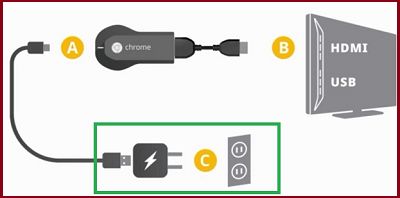
اگر Chromecast نیرو را از یک پریز برق بیرون می کشد ، آن را از دیوار خروجی جدا کنید.
۲. ۶۰ ثانیه صبر کنید و Chromecast را به منبع تغذیه خود وصل کنید ( تلویزیون یا پریز برق)
پس از راه اندازی مجدد Chromecast به صورت دستی ، بررسی کنید که آیا کار می کند یا خیر.
۲. Power Flush Chromecast و تلویزیون برای رفع مشکلات Chromecast
Power Flushing Chromecast و تلویزیون می توانند فرآیندهای گیر کرده و اشکالات جزئی فنی را برطرف کنند.
۱. تلویزیون خود را خاموش کنید و سیم برق آن را از پریز برق جدا کنید.
۲. Chromecast را از درگاه HDMI تلویزیون و همچنین از درگاه USB تلویزیون جدا کنید.
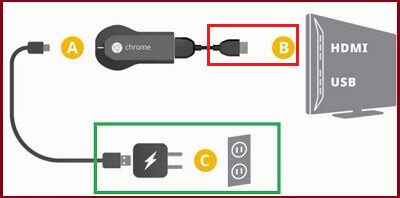
اگر Chromecast نیرو را از یک پریز برق بیرون می کشد ، آن را از دیوار خروجی جدا کنید.
۳. حالا سیم برق تلویزیون را به پریز برق وصل کنید و تلویزیون خود را روشن کنید.
۴- دستگاه Chromecast را فقط به منبع تغذیه آن ( USB Port TV یا پریز برق) وصل کنید و هنوز به درگاه HDMI تلویزیون خود وصل نکنید.
۵- یک دقیقه صبر کنید و دستگاه Chromecast را به درگاه HDMI تلویزیون وصل کنید.
۶. با استفاده از سوئیچ از راه دور تلویزیون به درگاه HDMI سمت راست (HDMI 1 ، HDMI 2 و غیره) که دستگاه Chromecast به آن وصل شده است بروید.
پس از این ، سعی کنید یک ویدیوی YouTube را به تلویزیون پخش کنید و ببینید آیا Chromecast اکنون کار می کند یا خیر.
۳. تنظیم مجدد دستی Chromecast
اگرچه بازنشانی Chromecast با استفاده از برنامه Home Google بسیار ساده است ، اما می توان آن را به صورت دستی تنظیم کرد.
۱. اطمینان حاصل کنید که دستگاه Chromecast به درستی به تلویزیون وصل شده است .
۲. دکمه بازنشانی را در Chromecast حدود ۱۵ ثانیه فشار داده و نگه دارید ، تا زمانی که آن را به طور مداوم شروع به چشمک زدن کند و چشمک زن را متوقف کند.

۳. هنگامی که نور چشمک می زند ، دکمه تنظیم مجدد را رها کنید و جامد (بدون چشمک زدن) بماند.
۴- Chromecast دوباره تنظیم مجدد خواهد شد و خود را به تنظیمات پیش فرض Factory بازنشانی می کند.
پس از این ، مجدداً باید Chromecast را راهاندازی کنید : تنظیم Chromecast در اندروید و آیفون
۴. تنظیم مجدد کارخانه Chromecast با استفاده از برنامه Google Home
همانطور که گفته شد ، با استفاده از برنامه Google Home در iPhone یا آیفون Reset Chromecast به تنظیمات پیش فرض کارخانه آن بسیار آسان است.
۱. تلویزیون را که دستگاه Chromecast به آن وصل شده است روشن کنید.
۲. برنامه Google Home را در iPhone یا Android تلفن خود باز کنید.
۳. هنگامی که در صفحه اصلی هستید ، روی نماد تنظیمات ضربه بزنید.
![]()
۴. در صفحه تنظیمات ، بسته به مکانی که دستگاه Chromecast ممکن است در آن قرار داشته باشد ، به پایین بروید و روی اتاق ، گروه یا سایر دستگاه های بازیگری ضربه بزنید.
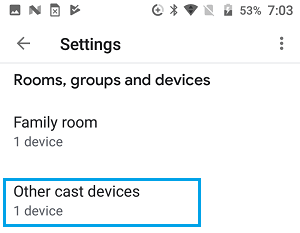
۵. در صفحه بعدی ، روی دستگاه Chromecast خود ضربه بزنید.
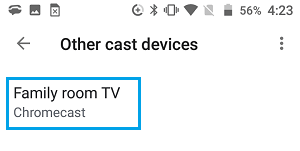
۶. در صفحه تنظیمات دستگاه ، روی نماد ۳ نقطه ای ضربه بزنید و سپس از فهرست کشویی روی گزینه Factory Reset ضربه بزنید.
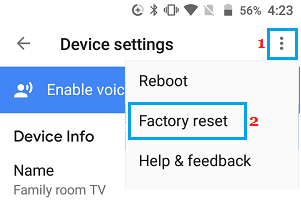
۷. یک پنجره را مشاهده می کنید ، برای تأیید روی Accept ضربه بزنید.
پس از تنظیم مجدد Factory ، مجبورید مجدداً راه اندازی Chromecast را انجام دهید و بدون آنکه مشکلی پیش بیاید ، می توانید از آن استفاده کنید.







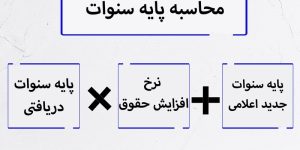
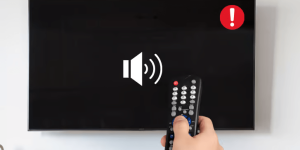


واقعا منونم از توضیحاتی که دادید چون من تمام سایت های دنیا رو گشتم اما به جواب نرسیدم چون تصویر هیچ جوری روی تی وی نمیومد. واقعا به عنوان آخرین راه تی وی رو از برق کشیدم و دقیق طبق چیزی که گفته بودید انجام دادم و جواب داد. خیلی خیلی ممنون.موفق باشید